En av mina vänner sa till mig igår att efter uppdatering till iOS har e-postkontona som används i Mail-appen slutat ta emot nya e-postmeddelanden. Det visar ett felmeddelande som säger "Ditt lösenord är felaktigt."
Även om du inte anger lösenordet löser det inte problemet, eller för den delen hindrar felmeddelandet från att visas igen. Har du också stött på detta problem på din iPhone-uppdatering till det senaste iOS-ekosystemet? Här är några snabba tips för att felsöka ett problem.
Fixa Mail-appen fungerar inte på iPhone och iPad
Tvinga om din iOS-enhet
Några mindre buggar som frysning av pekskärmen kan åtgärdas genom att starta om enheten. Så försök att ge detta trick lite tur.
Håll bara hem- och sömn- / vakna-knapparna på en gång på din iPhone eller iPad tills Apple-logotypen visas på skärmen. (För att tvinga omstart av iPhone 7 och 7 Plus, kolla in det här inlägget.)
Ändra lösenord
Försök att ändra lösenorden för ditt e-postkonto. För att göra det, ange helt enkelt fel lösenord när du loggar in på ditt konto, välj sedan glöm lösenord och återställ det som vanligt.
Ta bort de berörda e-postkontona och lägg till dem igen
Steg 1. Öppna appen Inställningar på din enhet → Tryck på Mail.

Steg 2. Tryck på Konton.

Steg 3. Därefter måste du trycka på ditt e-postkonto.

Steg 4. Klicka nu på Ta bort konto.

Steg 5. Tryck på Ta bort från min iPhone för att bekräfta.

Steg 6. Lägg nu till ditt konto igen. (Klicka på Lägg till konto, välj tjänsten, logga in med ditt ID och lösenord.)
Återställ alla inställningar
Återställa enheten till fabriksinställningarna kan hjälpa dig att lösa problemet.
Steg 1. Öppna appen Inställningar → Allmänt → Återställ.
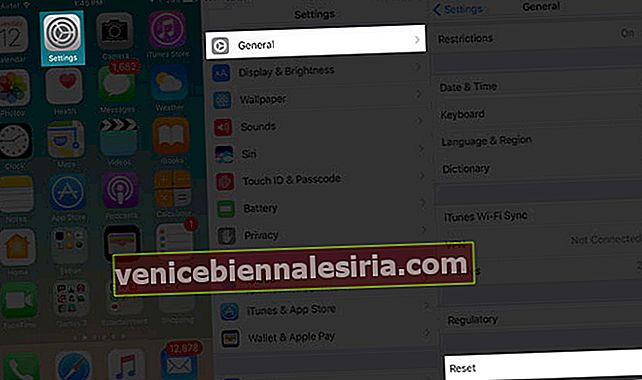
Steg 2. Tryck på Återställ alla inställningar och bekräfta.

Återställ din iOS-enhet som ny med iTunes
Om alla ovanstående lösningar inte kan lösa problemet, återställ sedan din iPhone som ny. Se till att säkerhetskopiera din iOS-enhet innan du återställer den.

Det är allt!
Förhoppningsvis kan dessa tips hjälpa dig att lösa problemet.
Problem som snabbt batteriladdning eller laddningsproblem tenderar att dyka upp efter att programvaran har uppdaterats. Men med några tips och tricks kan de enkelt fixas.
Gillade den här artikeln? Vi skulle vara glada att ha din ovärderliga feedback i kommentarerna nedan.

![Bästa 12,9-tums iPad Pro 2018-tangentbordsväskor [2021-upplagan]](https://pic.venicebiennalesiria.com/wp-content/uploads/blog/456/KKWB8ZB52Qpic.jpg)







